Како аутоматски направити своје ВхатсАпп слике у Гоогле фотографијама

Никада више не губите још једну слику или видео тако што ћете направити резервну копију својих ВхатсАпп медија у Гоогле фотографијама.
Када делите или објавите, можете да помогнете, али да будете мало нестрпљиви да видите шта ће рећи први коментар. Исто важи и за Гоогле фотографије. Када делите своје слике са неким, не можете а да не буљите у екран док се не појави први коментар.
Али не можете читати своје коментаре ако не знате где да тражите. Наставите да читате да бисте видели где можете да пронађете коментаре на албуме Гоогле слика које делите.
Своје коментаре на Гоогле фотографијама можете пронаћи тако што ћете приступити евиденцији активности на Гоогле фотографијама, али преко веб клијента. Када сте у Гоогле фотографијама, кликните на зупчаник и скролујте до краја. Последња опција ће бити Дневник активности. Кликните на Поглед са десне стране и коментари ће бити наведени тамо.
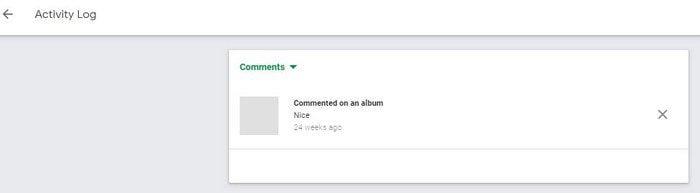
Најновији коментари ће бити први на врху. Ако кликнете на коментар, Гоогле фотографије ће прећи на слике за које коментар служи. Да бисте уклонили коментар, кликните на Кс. Ако то учините, видећете поруку потврде да задржите или уклоните коментар.
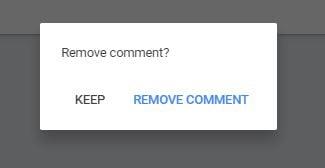
Други начин на који можете да приступите коментарима Гоогле фотографија је кликом на опцију Дељење . Тамо ћете видети листу свих албума које сте делили. Ако има коментара на том албуму, видећете индикацију у доњем десном углу која ће вам рећи колико коментара има.
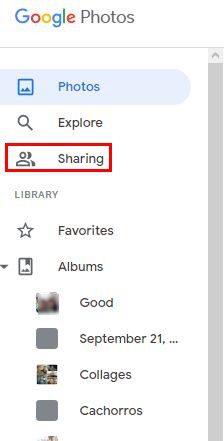
Да бисте видели да ли је неко коментарисао албум који сте поделили, додирните картицу Дељење на дну. Баш као и веб верзија, видећете листу свих албума које тренутно делите. Додирните албум који вас занима, а затим икону коментара у горњем десном углу.
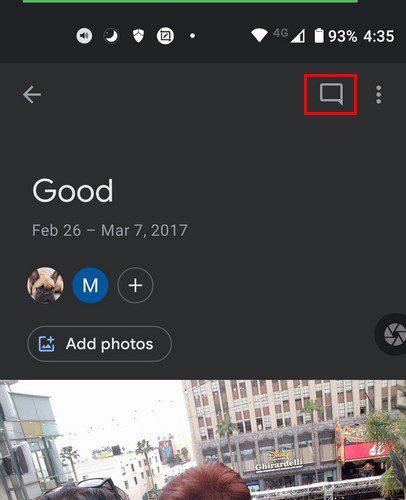
Ако постоји коментар који желите да избришете, додирните коментар и видећете опције за брисање коментара или копирање текста. Пазите да избришете прави коментар јер коментар нестаје када додирнете опцију за брисање. Нећете видети поруку потврде која вас пита да ли сте сигурни да желите да избришете тај коментар.
Такође можете користити опцију Пријави злоупотребу ако неко коментарише нешто увредљиво. Гоогле фотографије ће вам дати различите опције зашто пријављујете коментар. Можете бирати између опција као што су:
Читање како људи коментаришу оно што сте објавили може бити забавно. Поготово ако га допуњују. Пошто није увек забава и игре, понекад људи објављују ствари које су погрешне. Када се то догоди, знате да можете пријавити коментар или га избрисати. Морате ли да се носите са много коментара? Обавестите ме у коментарима испод и не заборавите да поделите чланак са другима на друштвеним мрежама.
Никада више не губите још једну слику или видео тако што ћете направити резервну копију својих ВхатсАпп медија у Гоогле фотографијама.
Желите да натерате некога да помисли да сте отишли у Париз? Погледајте како можете да промените локацију на било којој слици и видео снимку у Гоогле фотографијама.
Тражите алтернативу за Гоогле фотографије? Ево како можете преузети сав свој садржај у неколико једноставних корака.
Трајно избришите нежељене слике у Гоогле фотографијама тако што ћете изнети смеће. Нема потребе да чекате 60 дана да Гоогле то уради.
Погледајте како можете да приступите коментарима на дељеним Гоогле фото албумима и како можете да их избришете или пријавите.
Откријте кораке које треба да пратите када не желите да видите одређени контакт или кућног љубимца у вашим Гоогле фото успоменама.
Дубоко повезивање је техника преусмеравања корисника у тренду. Сазнајте више о дубоком повезивању овде да бисте га користили за повећање саобраћаја на веб локацији или у апликацији.
АР је следећа велика ствар интернета за забаву, посао или посао. Научите детаљно АР облак да бисте постали информисани корисник.
Користите Мицрософт Едге Дроп и лако делите датотеке и поруке између уређаја пратећи ове кораке прилагођене почетницима.
Погледајте како је лако сачувати и делити руте на Гоогле мапама на рачунару и на Андроид-у. Погледајте ове кораке прилагођене почетницима.
Волим да забављам своје комшије тако што мењам своју Ви-Фи мрежу у друга смешна имена. Ако тражите идеје за смешно Ви-Фи име, овде
Гмаил је вероватно један од најбољих сервиса за е-пошту који су данас доступни, нудећи низ импресивних функција које комуникацију чине ефикаснијом и
Дисцорд корисничко име је неопходно из неколико разлога, јер служи као ваш јединствени идентификатор на платформи и омогућава вам да комуницирате са другим
Режим без архивирања Гоогле Цхроме-а је згодна функција која вам омогућава да претражујете интернет без чувања историје прегледања. Међутим, један недостатак
Откријте како можете да пронађете и користите Реадер Моде и за Цхроме и за Фирефок. Ево једноставних корака које треба пратити.
Да ли тражите одрживу опцију за хостовање веб локација? Научите разлику између наменског сервера и сервера за дељени хостинг.













